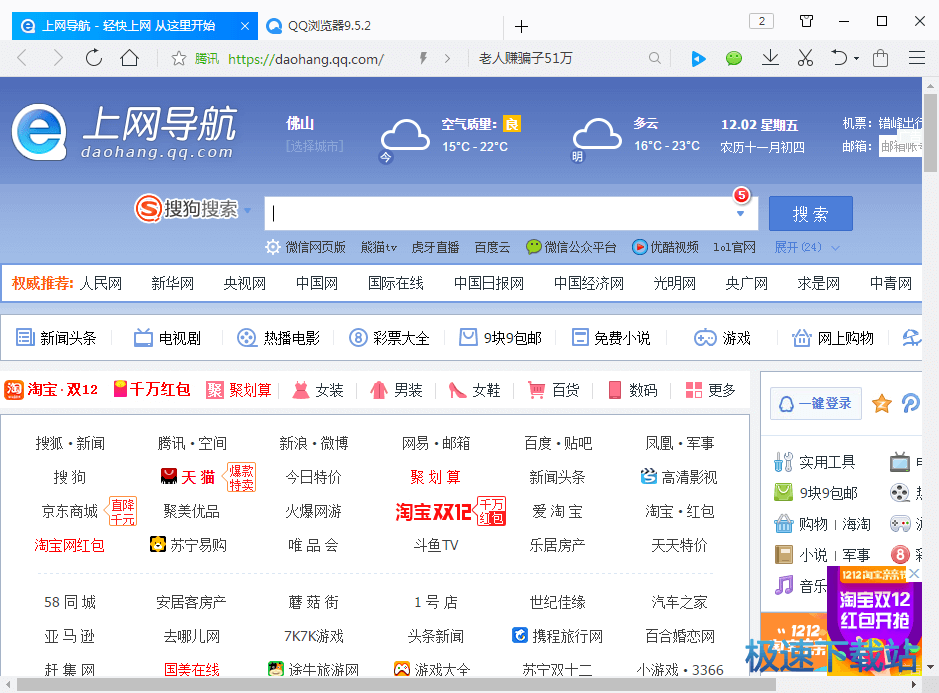QQ浏览器关闭广告屏蔽插件图文教程
时间:2017-09-30 16:09:15 作者:琪琪 浏览量:102

现在。不少人都在使用QQ浏览器,而在QQ浏览器中,有一个广告屏蔽插件,在该浏览器中的广告插件名字为Adblock Plus,小编不得不说该插件确实非常的强大,用户在开启后,可屏蔽网页中的任何广告,但有时用户想要看到的内容也会被Adblock Plus无情的屏蔽,这时我们除了更换浏览器外,也可以临时关闭Adblock Plus插件,不过很多用户不知道如何关闭,所以小编这里为大家带来了QQ浏览器关闭广告屏蔽插件的方法,需要的用户赶快学习下吧!
操作方法
1、如果你开启了广告过滤,那么在浏览器设置中的广告过滤选项是这样的。

2、但是没有关闭的按钮,不要担心,这个广告过滤其实是个插件,在地址栏旁边找到这个红色的按钮就是这个Adblock Plus,这个就是广告过滤插件。
3、在上面右键点击禁用即可。

4、如果你想彻底删除,那就点击旁边的+进入腾讯浏览器的应用中心。在管理我的应用中找到Adblock Plus,点击旁边的垃圾桶删除即可。

通过上述方法教程,用户就可以将QQ浏览器中的广告屏蔽插件临时关闭了,当我们需要的时候,可再通过上述方法开启即可
QQ浏览器 10.4.3319.400 正式版
- 软件性质:国产软件
- 授权方式:免费版
- 软件语言:简体中文
- 软件大小:1297 KB
- 下载次数:6220 次
- 更新时间:2019/4/5 4:54:51
- 运行平台:WinAll...
- 软件描述:QQ浏览器(英文名称:QQBrowser)是腾讯公司比较新发布的多标签网页浏览器... [立即下载]
相关资讯
相关软件
电脑软件教程排行
- 怎么将网易云音乐缓存转换为MP3文件?
- 比特精灵下载BT种子BT电影教程
- 土豆聊天软件Potato Chat中文设置教程
- 怎么注册Potato Chat?土豆聊天注册账号教程...
- 浮云音频降噪软件对MP3降噪处理教程
- 英雄联盟官方助手登陆失败问题解决方法
- 蜜蜂剪辑添加视频特效教程
- 比特彗星下载BT种子电影教程
- 好图看看安装与卸载
- 豪迪QQ群发器发送好友使用方法介绍
最新电脑软件教程
- 生意专家教你如何做好短信营销
- 怎么使用有道云笔记APP收藏网页链接?
- 怎么在有道云笔记APP中添加文字笔记
- 怎么移除手机QQ导航栏中的QQ看点按钮?
- 怎么对PDF文档添加文字水印和图片水印?
- 批量向视频添加文字水印和图片水印教程
- APE Player播放APE音乐和转换格式教程
- 360桌面助手整理桌面图标及添加待办事项教程...
- Clavier Plus设置微信电脑版快捷键教程
- 易达精细进销存新增销售记录和商品信息教程...
软件教程分类
更多常用电脑软件
更多同类软件专题